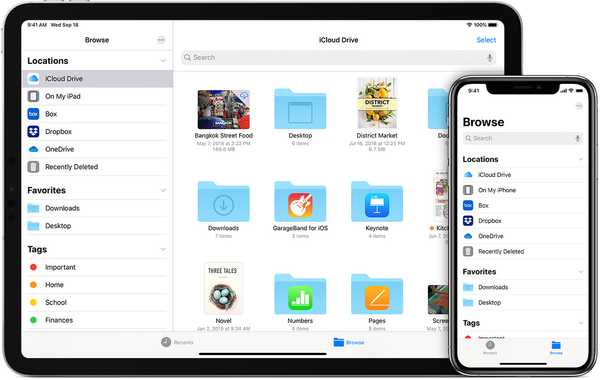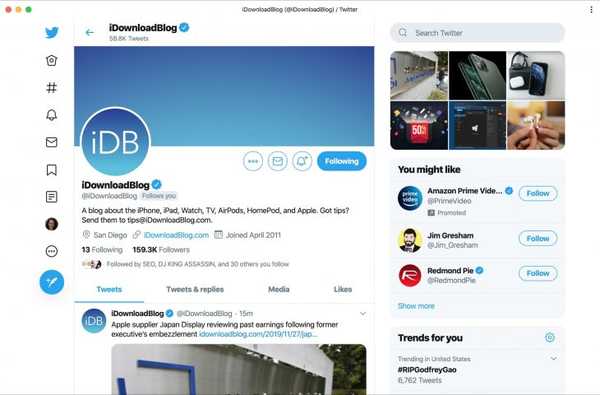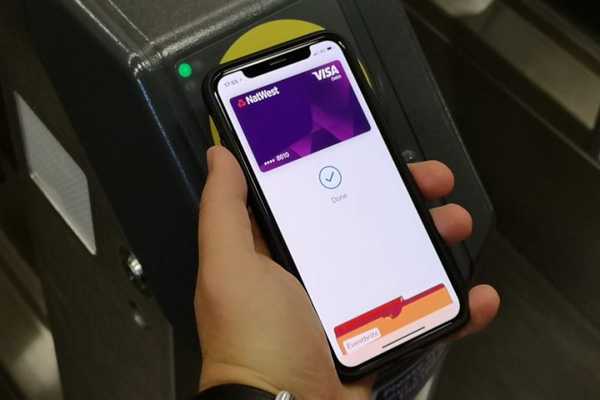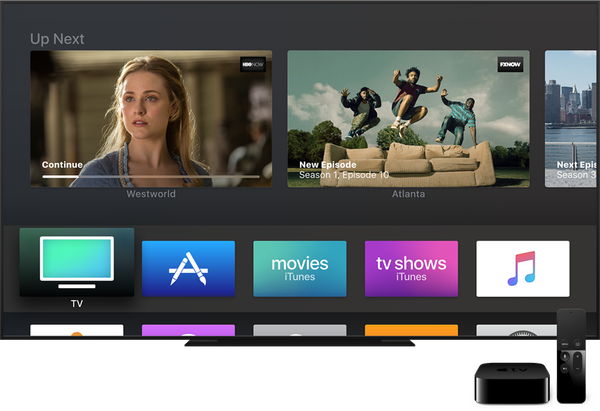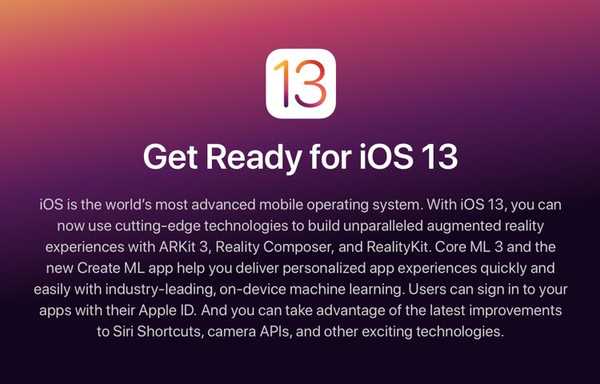Le gestionnaire de paquets Zebra pour les combinés jailbreakés est officiellement sorti de la version bêta à partir d'aujourd'hui, et si vous avez l'intention de l'installer sur vos appareils, vous serez peut-être heureux d'apprendre que c'est un processus assez simple sans aucune condition.
Dans ce tutoriel, nous vous montrerons les étapes nécessaires pour installer le tout nouveau gestionnaire de packages Zebra sur n'importe quel appareil jailbreaké exécutant iOS 9 à 13.
Comment installer Zebra
Si vous êtes prêt à installer Zebra sur votre iPhone ou iPad connecté, suivez simplement les étapes ci-dessous:
1) Lancez l'application Cydia depuis votre écran d'accueil:

2) Appuyez sur le Sources onglet en bas, puis appuyez sur le Éditer bouton en haut à droite de l'interface:

3) Ensuite, appuyez sur le Ajouter bouton en haut à gauche de l'interface:

4) Une invite apparaît, vous demandant de saisir un référentiel. Entrez l'URL suivante puis appuyez sur le Ajouter une source bouton:
https://getzbra.com/repo

5) Cydia va maintenant charger le référentiel. Une fois terminé, appuyez sur Retourne à Cydia:

6) Rendez-vous au Changements onglet et appuyez sur le Zèbre package en tête de liste:

sept) Ensuite, appuyez sur le Modifier bouton en haut à droite de l'interface:

8) Appuyez ensuite sur Installer dans l'invite qui apparaît:

9) Maintenant, vous voudrez appuyer sur le Confirmer bouton en haut à droite de l'interface:

dix) Une fois l'installation terminée, appuyez sur le Retourne à Cydia bouton en bas:

11) Accédez à votre écran d'accueil et vous devriez maintenant voir Zebra:

Félicitations, vous avez maintenant Zebra en tant que gestionnaire de packages aux côtés de Cydia!
Conclusion
Zebra est un gestionnaire de packages léger avec des fonctionnalités utiles, notamment la prise en charge du mode sombre et la possibilité d'ajouter des référentiels en bloc:

Zebra est-il meilleur que Cydia? Nous vous laissons cette opinion!